Здравствуйте. Подскажите как правильно отключить WebRTC в Firefox и других браузерах?
Отключение WebRTC дело не сложное, но прежде чем перейдем к инструкции по отключению, давайте разберемся что это за зверь и зачем его вообще нужно отключать обычному пользователю.
WebRTC (Web Real-Time Communication) — это стандарт с открытым исходным кодом, который позволяет в реальном времени передавать потоковые данные видео и аудио через браузер по технологии P2P.
Данная технология встроена и включена по умолчанию во все современные браузеры: Mozilla Firefox, Google Chrome, Chromium и Opera.
Почему включенная функция WebRTC опасна? Потому что P2P во время обмена информации запрашивает реальный IP-адрес пользователя, а WebRTC эту информацию любезно предоставляет всем желающим. Даже в том случае, если пользователь работает через с помощью этой чудо технологии злоумышленник без особого труда сможет узнать IP-адрес пользователя. А используя уязвимости сможет , ваш реальный IP конечно-же.
Для проверки браузера необходимо зайти на эти сайты:
Следующий скрин говорит о том, что в вашем браузере включена функция WebRTC. Кроме этого, сайт предоставляет и другую интересную информацию.

Из всех современных браузеров лучше всего поддается дрессировке Firefox. И в данном конкретном случае Firefox показал себя с лучшей стороны, давая возможность пользователю не используя сторонние дополнения, с помощью скрытых настроек отключить WebRTC.
Для отключения в браузере Firefox необходимо ввести в адресной строке команду about:config , после чего появится это сообщение.

Нажимаем на кнопку «Я обещаю…» и продолжаем дальше.
В окне настроек, в строке поиска (не в адресной строке!), как это показано на скрине ниже вводим команду media.peerconnection.enabled . Появится необходимая нам строка. Нажмем на нее правым шелчком мышки и в выпадающем меню выберем первый пункт «Переключить «.

После переключения в поле «Значение» вы должные увидеть параметр «False «. Теперь закрываем это окно и перегружаем браузер.
Еще один способ, это установить специальное расширение Disable WebRTC . Но я предпочитаю и вам советую выполнить эту операцию самим. Не люблю устанавливать программы на компьютер тем-более в браузер.
Есть еще более простой способ — скачать утилиту ConfigFox, которая кроме данной операции может значительно улучшить конфиденциальность и анонимность браузера Firefox. Об этой программе мы писали в статье « «. Я очень рекомендую использовать данную утилиту всем пользователям браузера Mozilla Firefox. Программа не устанавливает себя в браузер, а просто позволяет изменять файл настроек.
В браузере Google Chrome все немного сложнее. В Хроме нет возможности отключить данную функцию в самом браузере. Для этого необходимо скачать специальное дополнение, называется оно WebRTC Block. Скачать и установить дополнение вы можете по этой прямой ссылке. Мы не тестировали данное расширение и гарантий дать никаких не можем.
Также существует дополнение ScriptSafe , которое тоже может помочь в решении данной проблемы. На мой взгляд это лучший способ решить проблему WebRTC в Хроме.

С этим расширением неопытному пользователю будет сложнее, но если вы из продвинутых, то очень советую в нем поковыряться.
Если вам известны другие способы решения данной проблемы в браузере Хром, напишите в комментариях.
Для браузера Opera есть несколько плагинов: WebRTC Leak Prevent и WebRTC Control . Лично не проверял пробуйте и пишите, что помогло, а что нет.
В заключение хочу сказать, что на данный момент не существует надежного сто процентного способа отключить WebRTC в Chromium браузерах таких как: Chrome, Yandex, Opera и т.д. Поэтому я советуют всем, кто использует VPN и кому важна анонимность, временно прекратить пользоваться этими браузерами. Я думаю в скором будущем, эта дыра будет закрыта и вы сможете вернутся к ним. А пока можете временно переехать на Firefox.
На этом все. В следующих статьях будем говорить об анонимности и надежности VPN и публичных Proxy. Будет весело, будем ломать стереотипы. Вам это понравится;)!
Как известно, многие современные браузеры поддерживают протокол WebRTC , что может быть причиной утечки реального IP -адреса даже при использовании VPN. Тема уже поднималась в моем блоге, настал черёд рассказать об этом в подробностях, с конкретными советами как определить и, при необходимости, отключить Real-Time Communications (с англ. "коммуникации в реальном времени") в популярных программах , Chrome, Yandex.Browser, Opera и Vivaldi.

WebRTC – общедоступный проект, поддерживаемый компаниями Google и Mozilla, который разрешает онлайн-передачу потоковых данных без плагинов, только при помощи API на базе Javascript. В WebRTC задействованы видеокодеки VP8 и H.264, а также два аудиокодека, G711 и OPUS. Благодаря технологии, веб-серферы имеют возможность общаться между собой, а сайты – организовывать голосовые и видеочаты с посетителями.
Вроде бы "полезность" востребованная, в чем подвох?
Во-первых, в вышеперечисленных приложениях "коммуникации в реальном времени" включены по умолчанию, и веб-сервисы могут без разрешений использовать сей протокол. Во-вторых, если активировать VPN в , при проверке потенциальных утечек заметно следующее:
Другими словами, Real-Time Communications дают сайтам максимум идентифицирующей информации, даже при "сидении" на VPN или прокси.
Проверяем использование WebRTC в браузере

Все просто: в и обозревателях на его движке (Opera / / Vivaldi) скопируйте в адресную строку команду chrome://webrtc-internals и нажмите "Enter ", дабы отобразить соответствующие соединения.

Аналогичным образом, в Mozilla Firefox откройте страницу about:webrtc , где обратите внимание на раздел "Статистика сессии ".
Important!
Отображение WebRTC -соединений не означает, что была 100% утечка вашего локального и удаленного IP .
Отключаем WebRTC в Firefox, Chrome, Яндекс.Браузере, Opera, Vivaldi

Important!
Дмитрий dmitry_spb Евдокимов
Главное, что необходимо обеспечить пользователю для работы с браузером Mozilla Firefox – максимальную безопасность. Пользователи, кому важна не только безопасность в процессе веб-серфинга, но и анонимность, даже при использовании VPN, часто интересуются тем, как в Mozilla Firefox отключить WebRTC. На этом вопросе сегодня мы и остановимся подробнее.
WebRTC – специальна технология, осуществляющая передачу потоков между браузерами, используя технологию P2P. Например, с помощью данной технологии можно осуществлять голосовую и видеосвязь между двумя и более компьютерами.
Проблема данной технологии заключается в том, что даже при использовании TOR или VPN WebRTC знает ваш реальный IP-адрес. Более того, технология его не просто знает, но и может передавать данную информацию третьим лицам.
Технология WebRTC по умолчанию активирована в браузере Mozilla Firefox. Для того, чтобы выполнить ее отключение, вам потребуется перейти в меню скрытых настроек. Для этого в адресной строке Firefox перейдите по следующей ссылке:
about:config
На экране отобразится предупредительное окно, в котором вам необходимо подтвердить намерение открыть скрытые настройки, щелкнув по кнопке «Я обещаю, что буду осторожен!» .

Вызовите строку поиска сочетанием клавиш Ctrl+F . Введите в нее следующий параметр:
media.peerconnection.enabled
На экране отобразится параметр со значением «true» . Измените значение данного параметра на «false» , дважды щелкнув по нему левой кнопкой мыши.

Закройте вкладку со скрытыми настройками.
С этого момента технология WebRTC отключена в вашем браузере. Если вам вдруг потребуется ее снова активировать, вам понадобится снова открыть скрытые настройки Firefox и выставить значение «true».
Протокол WebRTC изначально разрабатывался для браузера Google Chrome. Соответственно, он используется в нём по умолчанию. Для тех, кто не в курсе, WebRTC - это специальная технология для прямой передачи данных между браузерами. Она вызывает утечку вашего IP адреса, поэтому многие пользователи отключают её, чтобы обеспечить себе безопасность.
Чтобы отключить WebRTC в Chrome, нужно использовать специальное расширение WebRTC control для Chrome. Оно позволит включать и выключать технологию нажатием одной кнопки.
Чтобы сделать это нужно:
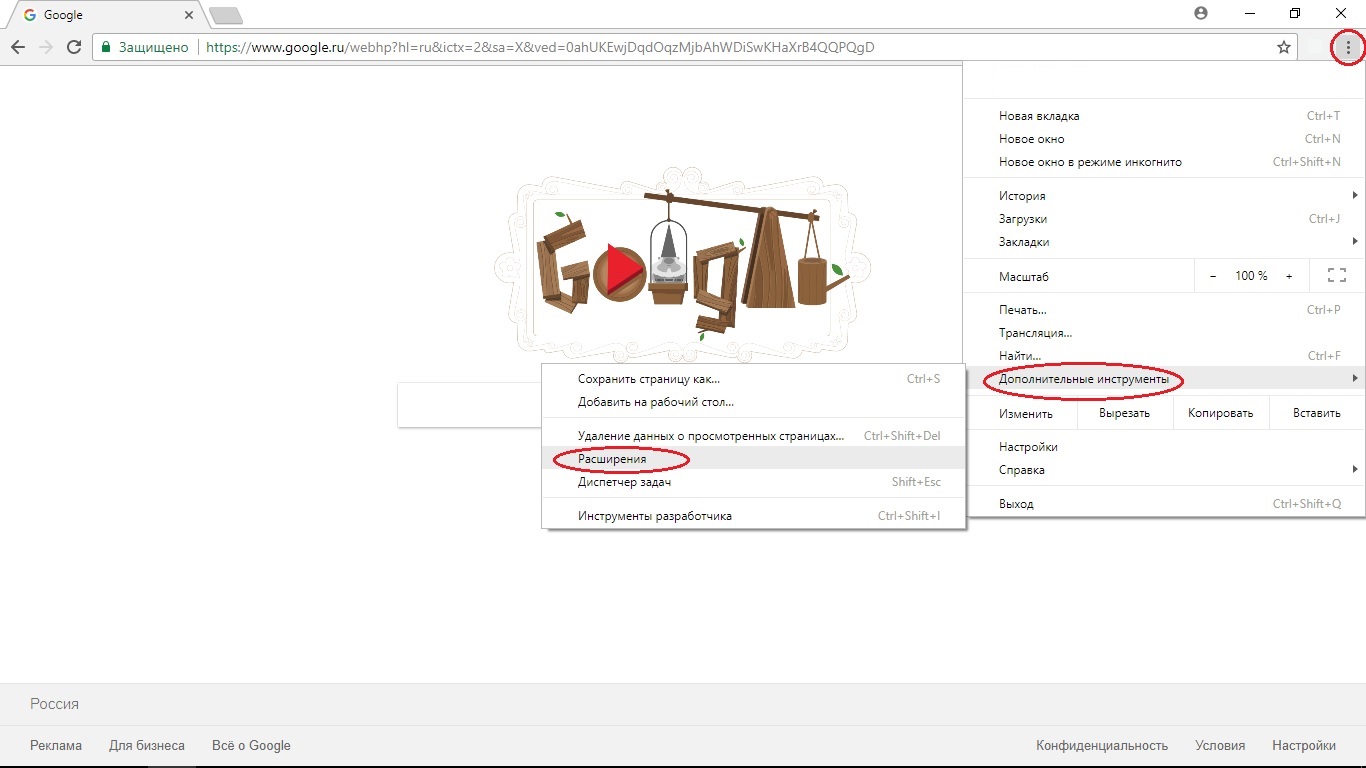



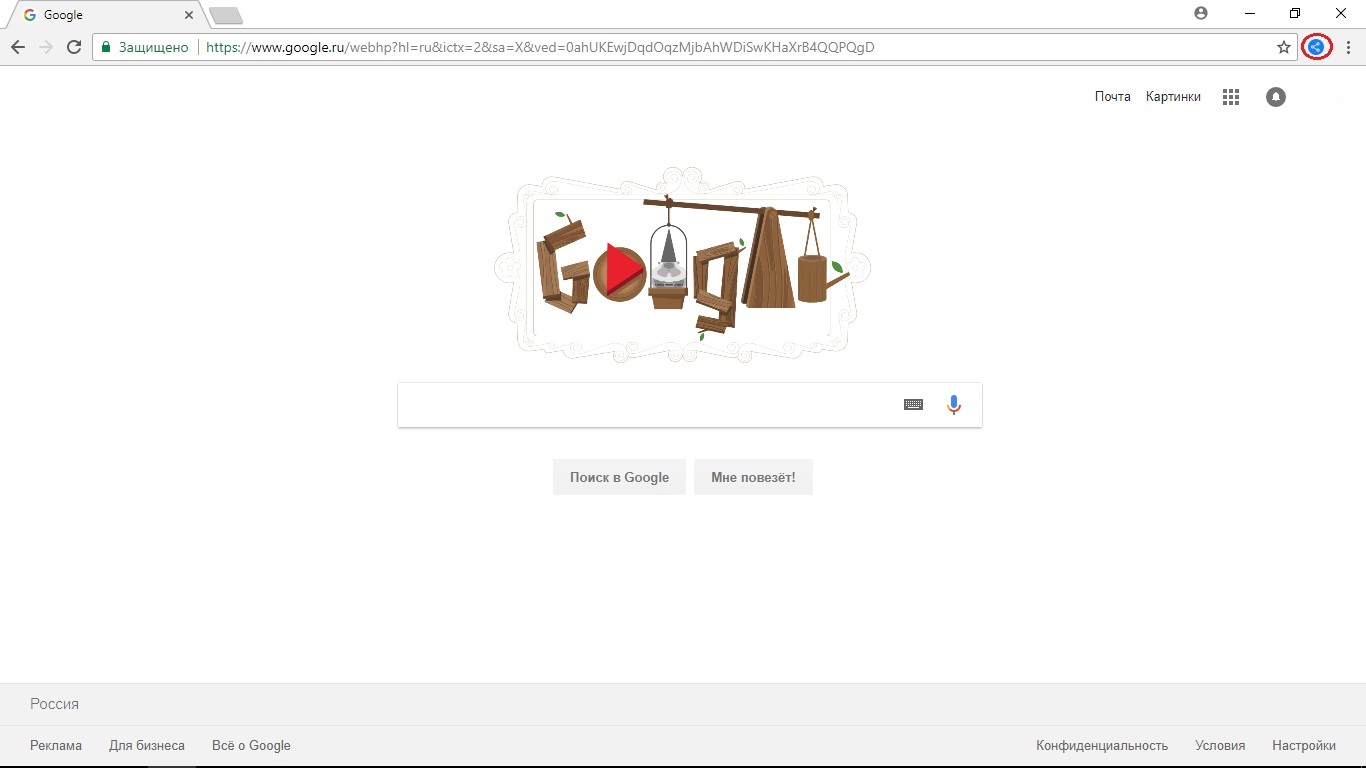
К сожалению, WebRTC в Chrome нельзя отключить вручную по крайней мере в ПК версии, поэтому вам в любом случае придётся использовать стороннее расширение.
Отключение WebRTC на Android
Ещё проще отключить WebRTC в Chrome на Android устройствах. Для этого вам даже не потребуется использовать плагин.
Как видите, отключить WebRTC несложно как на компьютерной версии браузера, так и на мобильной. Лучше всего не пожалеть времени и сделать это единожды, чтобы не испытывать проблем с безопасностью и утечкой вашего IP адреса. Надеемся, эта инструкция вам помогла и оказалась полезной. Спасибо за внимание!
Если вам всё же непонятно, то смотрите видео, в котором мы расскажем как отключить WebRTC dj всех браузерах.
Как отключить WebRTC в браузере
Использование WebRTC позволяет определяет ваш фактический IP-адрес. Если у вас нет необходимости использовать этот протокол, то лучше всего будет отключить его использование в .
Протокол WebRTC (Web Real-Time Communication) позволяет передавать видеопоток без программного обеспечения, плагинов и с минимальной задержкой. WebRTC поддерживается всеми основными браузерами: , Safari, Microsoft Edge и . Но проблема в том, что этот протокол может раскрыть ваш реальный IP-адрес, даже если вы пользуетесь VPN-сервисами. При отправке запросов на серверы STUN можно получить внешние и локальные IP-адреса пользователя.

Лучшим решением защиты от утечки IP-адреса будет отключение WebRTC в . Проверьте, .
В самых популярных браузерах надёжнее всего будет воспользоваться . Скачать:
Для частичного отключения WebRTC в браузере Microsoft Edge:
1. Введите about:flags в адресной строке браузера.
2. Включите Скрывать мой локальный IP-адрес при использовании подключений WebRTC .
3. Перезапустите браузер.
1. Safari > Настройки > Дополнения .
2. Включите Показывать меню «Разработка» строке в меню .
3. Перейдите в меню Разработка > Экспериментальные функции
4. Включите Remove Legacy WebRTC API .
Для отключения WebRTC в браузере Google Chrome на введите в адресной строке браузера следующий текст:
Chrome://flags/#disable-webrtc
Установите параметр в значение enable . Перезапустите Google Chrome и после этого WebRTC будет отключен.
Для отключения WebRTC в Safari на зайдите в настройки ОС:
1. Откройте: Настройки > Safari > Дополнения > Experimental Features .
2. Включите функцию Remove Legacy WebRTC API для отключения технологии WebRTC на iOS.
Спасибо, что читаете! Подписывайтесь на мой канал в Telegram и Яндекс.Дзен . Только там последние обновления блога и новости мира информационных технологий.